Sett Google Chrome i fullskjermmodus når du vil gjemme distraksjoner på skrivebordet for å fokusere på en skjerm av gangen. På denne måten ser du mer av den faktiske siden og skjuler alle de andre elementene, inkludert bokmerkelinjen, menyknappene, eventuelle åpne faner og operativsystemets klokke, oppgavelinje og flere elementer. Fullskjermmodus i Chrome gjør ikke teksten på siden større, men; du ser bare mer av det. I stedet bruker du de innebygde zoomknappene når du vil forstørre teksten fordi den er for vanskelig å lese.
Når du kjører Chrome-nettleseren i fullskjermmodus, tar den hele plassen på skjermen. Før du velger å gå fullskjerm med nettleseren, må du kontrollere hvordan du går tilbake til standard skjermstørrelse uten de kjente knappene som er skjult i fullskjermmodus. Du holder bare musen over området når nettleserens kontroller er skjult, og de vises. Ellers kan du bruke en hurtigtast for å avslutte Chrome fullskjermmodus.
Slik aktiverer og deaktiverer du fullskjermmodus i Chrome
Den raskeste måten å gjøre Google Chrome fullskjerm i Windows-operativsystemet, er å klikke på F11 nøkkel på tastaturet. Hvis du bruker en bærbar datamaskin eller lignende enhet med Fn-tasten på tastaturet, må du kanskje trykke på Fn + F11, i stedet for F11. Bruk samme tast eller tastaturkombinasjon for å gå tilbake til normal skjermmodus.
For Chrome-brukere på MacOS klikker du på grønn sirkel øverst til venstre i Chrome for å gå til fullskjermmodus, og klikk på den igjen for å gå tilbake til vanlig skjerm.
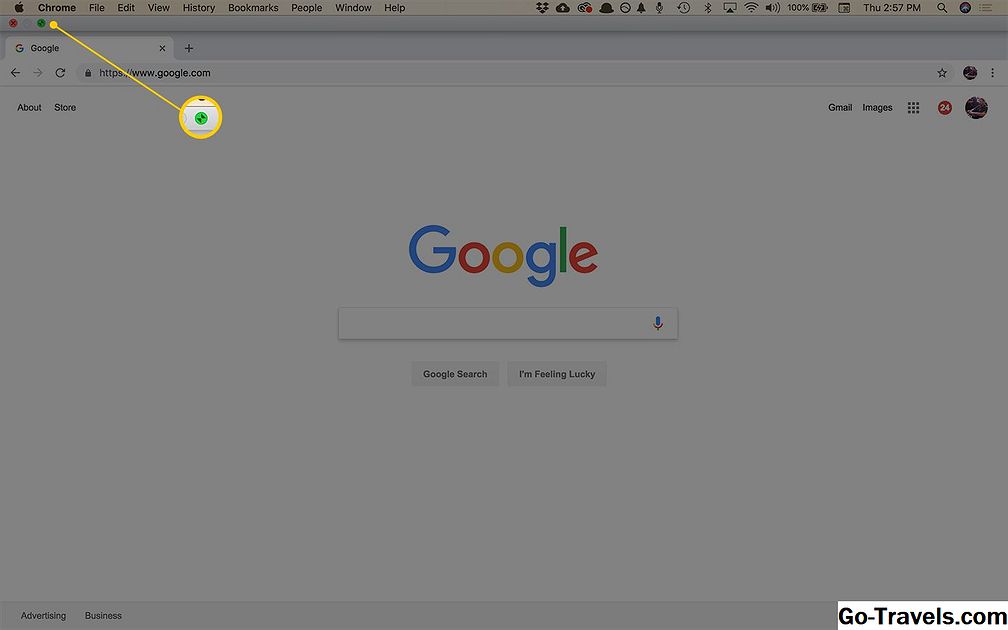
Mac-brukere kan også velge Utsikt > Skriv inn fullskjerm fra menylinjen, eller bruk hurtigtast snarvei Kontroll + Kommando + F. Gjenta enten prosessen for å gå ut av fullskjermmodus.
Skriv inn fullskjermmodus fra Chrome-nettlesermenyen
Alternativet er å bruke Chrome-menyen for å slå fullskjermmodus på og av:
-
Åpne Chrome-menyen (de tre vertikale punktene øverst til høyre på skjermen).

-
Gå til Zoom i rullegardinmenyen og velg torget helt til høyre for zoomknappene.

-
Gjenta prosessen for å gå tilbake til vanlig visning, eller klikk på F11 tast inn Windows for å returnere fullskjerm Chrome-vinduet til standardstørrelsen.

-
På en Mac, kjør markøren oppå toppen av skjermen for å vise menylinjen og tilhørende vindu kontroller, og klikk deretter på grønn sirkel øverst til venstre i Chrome-nettleservinduet.
Slik zoomer du inn på sider i Chrome
Hvis du ikke vil gjøre Google Chrome til fullskjermmodus, men i stedet bare vil øke (eller redusere) størrelsen på teksten på skjermen, kan du bruke de innebygde zoomknappene.
-
Åpne Chrome-menyen.

-
Gå til Zoom i rullegardinmenyen og klikk på + knappen for å forstørre sidens innhold i regelmessige trinn opptil 500 prosent. Klikk på - knappen for å redusere størrelsen på sidens innhold.
Du kan også bruke tastatursnarveier for å endre størrelsen på sidens innhold. Hold nede CTRL tast på en PC ellerKommando tasten på en Mac, og trykk på i tillegg til eller minus tastene på tastaturet for å zoome inn og ut henholdsvis.











